Για να διασφαλίσετε την ασφάλεια των φωτογραφιών σας, των επαφών και άλλων αρχείων της Samsung, θα πρέπει να δημιουργείτε τακτικά ένα αντίγραφο ασφαλείας της Samsung. Ως αποτέλεσμα, μπορείτε να επαναφέρετε τα διαγραμμένα ή χαμένα δεδομένα στη Samsung χωρίς παρενοχλήσεις, παρόλο που το κινητό σας τηλέφωνο της Samsung κλαπεί, σπάσει ή απενεργοποιηθεί.
Πώς να δημιουργήσετε αντίγραφα ασφαλείας των δεδομένων και των ρυθμίσεων της Samsung;
Αυτή η σελίδα εμφανίζει τους τρόπους με τους 2 backup της Samsung τα αρχεία τηλεφώνου και να αποκαταστήσετε το αντίγραφο ασφαλείας σε λεπτομέρειες, υποστηρίζονται από το Samsung Galaxy S9 / S9 + / S8 / S7 / S6 / S5 / S4 / S9 / S8 / S7 / 6 / 9 / XNUMX / XNUMX / AXNUMX.
Συνεχίστε να διαβάζετε την πρόσβαση στους λεπτομερείς οδηγούς.

- Way 1. Δημιουργία αντιγράφων ασφαλείας της Samsung με δημιουργία αντιγράφων ασφαλείας του Samsung Cloud
- Way 2. Ο καλύτερος τρόπος για δημιουργία αντιγράφων ασφαλείας και επαναφορά αρχείων της Samsung
Way 1. Δημιουργία αντιγράφων ασφαλείας της Samsung με δημιουργία αντιγράφων ασφαλείας του Samsung Cloud
Samsung Cloud είναι ένα εργαλείο αποθήκευσης νέφους που σας δίνει τη δυνατότητα δημιουργίας αντιγράφων ασφαλείας, συγχρονισμού και επαναφοράς όλου του περιεχομένου που είναι αποθηκευμένο στη συσκευή Samsung. Έχετε δημιουργήσει αντίγραφα ασφαλείας όλων των δεδομένων στο Samsung Cloud με το λογαριασμό σας Samsung στο δωρεάν 15 GB cloud storage και, στη συνέχεια, επαναφέρετε το αντίγραφο ασφαλείας στο τηλέφωνό σας απευθείας.
Υποστηριζόμενα αντίγραφα ασφαλείας δεδομένων: τα αρχεία καταγραφής κλήσεων, τα ρολόγια, τα έγγραφα, τα μηνύματα, η αρχική οθόνη, οι εφαρμογές, η μουσική, οι ρυθμίσεις και οι συσκευές εγγραφής φωνής υποστηρίζονται από το backup του Samsung Cloud.
Βήμα 1. Προσθέστε λογαριασμό Samsung
Επιλέξτε "Εφαρμογές" στην κάτω δεξιά γωνία στην οθόνη της Samsung. Κάντε κλικ στο κουμπί με το γρανάζι "Ρυθμίσεις" και επιλέξτε "Λογαριασμοί" στη λίστα "Εξατομίκευση". Στη συνέχεια, πατήστε την επιλογή "Λογαριασμός Samsung". Ρυθμίστε και συνδεθείτε στον λογαριασμό αντιγράφων ασφαλείας Samsung.
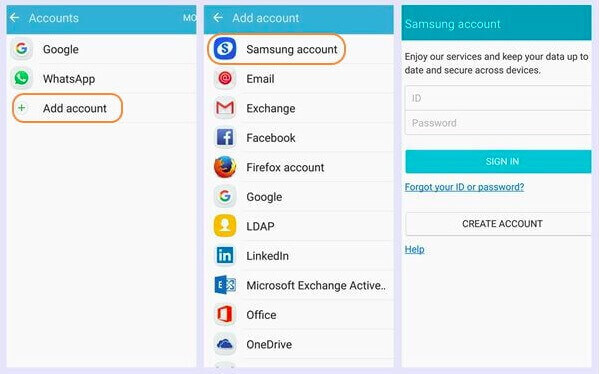
Βήμα 2. Επιλέξτε Backup του Samsung Cloud
Ανοίξτε την εφαρμογή "Ρυθμίσεις". Κάντε κύλιση προς τα κάτω και πατήστε "Σύννεφο και λογαριασμοί". Επιλέξτε "Samsung Cloud" και βεβαιωθείτε ότι η σύνδεση αντιγράφων ασφαλείας του Samsung σας για πρόσβαση στην κύρια διεπαφή του.
Υπάρχουν τρία τμήματα, τα οποία είναι η χρήση του cloud, οι ρυθμίσεις συγχρονισμού και η δημιουργία αντιγράφων ασφαλείας και η επαναφορά. Μπορείτε να μεταβείτε σε συγκεκριμένο μέρος για να διαχειριστείτε τα δεδομένα της Samsung.
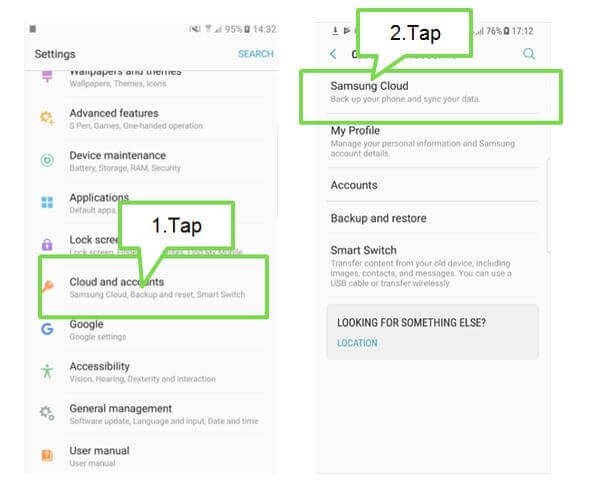
Βήμα 3. Δημιουργία αντιγράφων ασφαλείας και επαναφορά δεδομένων της Samsung στο Cloud
Μπορείτε να προσαρμόσετε πρώτα τις ρυθμίσεις συγχρονισμού Samsung αλλάζοντας τις παρακάτω επιλογές. Αργότερα, κάντε κλικ στην επιλογή "Δημιουργία αντιγράφων ασφαλείας των δεδομένων μου" στο κάτω μέρος. Ενεργοποιήστε αυτά τα στοιχεία για τα οποία θέλετε να δημιουργήσετε αντίγραφα ασφαλείας. Πατήστε "Δημιουργία αντιγράφων ασφαλείας τώρα" για να λάβετε αντίγραφο ασφαλείας Samsung Cloud χωρίς καθυστέρηση.
Εάν έχετε δημιουργήσει ένα αντίγραφο ασφαλείας της Samsung, απλώς πατήστε "Επαναφορά" για να επαναφέρετε το αντίγραφο ασφαλείας της Samsung στο τηλέφωνό σας Samsung.
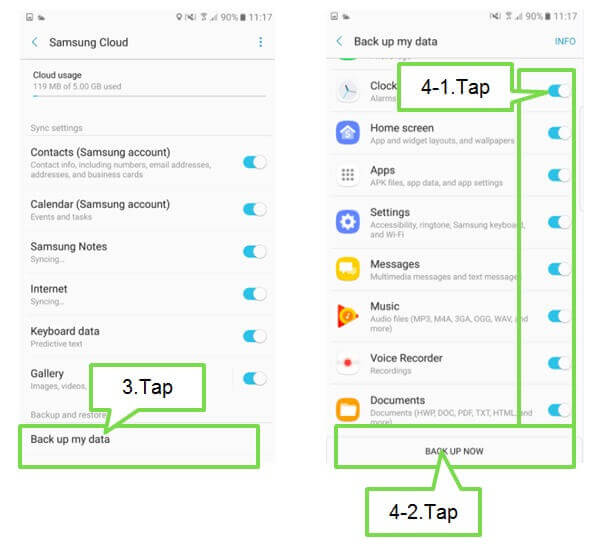
Με αυτόν τον τρόπο, πρέπει να ενεργοποιήσετε τη σύνδεση στο Internet σε τηλέφωνο της Samsung και να έχετε το γεγονός ότι όλα τα υπάρχοντα δεδομένα σας θα αντικατασταθούν με το αντίγραφο ασφαλείας.
Θέλετε να απαλλαγείτε από όλους τους περιορισμούς; Ακριβώς πάρτε τη φωλιά.
Way 2. Ο καλύτερος τρόπος για δημιουργία αντιγράφων ασφαλείας και επαναφορά αρχείων της Samsung
Το Apeaksoft iOS Data Backup & Restore είναι η καλύτερη εναλλακτική λύση για το αντίγραφο ασφαλείας Samusung Cloud.

4,000,000 + Λήψεις
Ένα αντίγραφο ασφαλείας από το τηλέφωνο Samsung σε υπολογιστή χωρίς Internet.
Επαναφέρετε τα δεδομένα διατηρώντας όλα τα υπάρχοντα δεδομένα ασφαλή χωρίς να αντικαταστήσετε.
Κρυπτογράφηση αντιγράφων ασφαλείας για την προστασία του απορρήτου σας.
Εργασίες για το Samsung Galaxy S9 / S8 / S7 / S6 / S5 / S4, Σημείωση 9 / 8 / 7 / 6 κ.λπ.
Βήμα 1. Ανοίξτε το Android Data Backup & Restore
Πραγματοποιήστε λήψη και εγκατάσταση της εφαρμογής αντιγράφων ασφαλείας της Samsung στον υπολογιστή σας Windows ή Mac. Κάντε κλικ στην επιλογή "Δημιουργία αντιγράφων ασφαλείας και επαναφορά δεδομένων Android".

Βήμα 2. Εισαγάγετε τη λειτουργία backup της Samsung
Κάντε κλικ στην επιλογή "Δημιουργία αντιγράφων ασφαλείας δεδομένων συσκευής" για προαιρετικά δημιουργία αντιγράφων ασφαλείας της Samsung στον υπολογιστή ή το Mac σας. Διαφορετικά, μπορείτε επίσης να πατήσετε "Δημιουργία αντιγράφου ασφαλείας με ένα κλικ" για να δημιουργήσετε ένα αντίγραφο ολόκληρης της συσκευής σας Samsung.

Βήμα 3. Ενεργοποίηση σφαλμάτων USB της Samsung
Συνδέστε τη Samsung στον υπολογιστή σας και, στη συνέχεια, πατήστε "Έναρξη" για να σαρώσετε προσεκτικά το τηλέφωνο Samsung.

Βήμα 4. Επιλέξτε τον τύπο δεδομένων της Samsung
Όταν συνδέεται η Samsung, επιλέξτε τον τύπο δεδομένων σε αντίγραφο ασφαλείας, συμπεριλαμβανομένων επαφών, μηνυμάτων, αρχείων καταγραφής κλήσεων, γκαλερί και άλλων τύπων μέσων.

Βήμα 5. Δεδομένα αντιγράφων ασφαλείας από τη Samsung
Πατήστε το κουμπί "Έναρξη" για να μεταφέρετε επιλεγμένα αρχεία στον υπολογιστή σας. Χρειάζονται αρκετά λεπτά για να δημιουργήσετε αντίγραφα ασφαλείας ενός τηλεφώνου Samsung.

Βήμα 6. Αποκαταστήστε το αντίγραφο ασφαλείας της Samsung
Αφού γίνει η δημιουργία αντιγράφων ασφαλείας, μπορείτε ακόμα να εκτελέσετε αυτό το λογισμικό, να συνδέσετε το τηλέφωνο Samsung (το πρωτότυπο και το νέο τηλέφωνο είναι εντάξει) στον υπολογιστή αποκαταστήστε το τηλέφωνο Samsung.
Συμπέρασμα
Με τις παραπάνω αναφερόμενες λύσεις σχετικά με τον τρόπο δημιουργίας αντιγράφων ασφαλείας ενός τηλεφώνου Samsung, μπορείτε να δημιουργήσετε αντίγραφα ασφαλείας και να επαναφέρετε τα τηλέφωνα Samsung με ευκολία. Μπορείτε να δημιουργήσετε αντίγραφα ασφαλείας του τηλεφώνου Samsung με αντίγραφο ασφαλείας Samsung Cloud μέσω Wi-Fi, αλλά τα δεδομένα που έχουν αποκατασταθεί θα διαγραφούν. Σίγουρα, ο καλύτερος τρόπος είναι να χρησιμοποιήσετε το Android Data Backup & Restore για δημιουργία αντιγράφων ασφαλείας και επαναφορά με απλά κλικ χωρίς αντικατάσταση αρχείων.








